Vrei o modalitate de a „nota” câteva note rapide și de a le ține în fața ta fără a folosi hârtie sau stilou?
Notele lipicioase Windows sunt opțiunea perfectă pentru a face acest lucru. Este una dintre cele mai bune caracteristici ale Windows și oferă o modalitate de a crea și de a plasa note virtuale pe ecranul computerului. Vă ajută să vă amintiți lucrurile pe care trebuie să le faceți sau ideile pe care doriți să le amintiți, dar pe care nu vă puteți concentra 100%.
Aplicația de note lipicioase este disponibilă în Windows Vista, 7 și 10, precum și în alte versiuni. Este simplu de utilizat și este preferatul multor utilizatori Windows.

Avantaje și dezavantaje ale utilizării notelor lipicioase
Notele adezive sunt întotdeauna utile, atât în formă digitală, cât și IRL. Dar, în funcție de nevoile dvs., ar putea exista opțiuni mai bune, inclusiv aplicații de memento terță parte, care s-ar potrivi mai bine acestui obiectiv. Cântăriți-vă opțiunile cu atenție și decideți care este cea mai bună opțiune pentru dvs.
Pro
- Ușor de folosit
– Rapid de configurat
– Întotdeauna vizibil
– Nu este intensiv hardware
Contra
– Bad Space Utility
– Capacitate scăzută de date
– Se poate acumula rapid
Puteți cumpăra o unitate USB cu Microsoft Windows 10 Home Editionși alăturați-vă milioanelor de utilizatori din întreaga lume pe o platformă care este considerată standardul industriei.
Note lipicioase în Windows Vista
Pentru a utiliza note lipicioase în Windows Vista, urmați acești pași:
1. Faceți clic pe bara laterală și selectați opțiunea „Adăugați gadgeturi”.
2. Selectați pictograma Note din meniu și trageți în bara laterală sau pe desktop.
3. Pentru a face unele modificări în notele dvs., cum ar fi culoarea și tipul de font, trebuie să accesați setările acestuia făcând clic pe pictograma cheie.
4. Făcând clic dreapta pe zona de titlu a notei, puteți alege meniul „Opacitate” care vă va permite să faceți notițele lipicioase transparente până când veți muta cursorul peste el.
Note lipicioase în Windows 7
Pentru a utiliza note lipicioase în Windows 7, urmați acești pași:
1. Accesați meniul de pornire și alegeți note lipicioase sub accesorii. De asemenea, puteți introduce „note lipicioase” în caseta de căutare din meniul de pornire. Notele implicite vor apărea în culoarea galbenă cu fontul de 11 puncte Segoe Print.
2. Dacă există mai mult text decât poate fi afișat pe nota lipicioasă, veți primi o bară de defilare în partea dreaptă. Dacă doriți să o redimensionați, trebuie doar să trageți colțul din dreapta jos.
3. Pentru a crea o notă nouă, trebuie să faceți clic pe semnul „+” din colțul din stânga sus al notei lipicioase.
4. Pentru a șterge nota, trebuie să faceți clic pe semnul „x” din colțul din dreapta sus.
5. Pentru a schimba culoarea notelor, faceți clic pe meniul cu clic dreapta.
Note lipicioase în Windows 10
Pentru a utiliza note lipicioase în Windows 10, urmați acești pași:
1. La început, tastați sticky și apăsați butonul „Enter”.
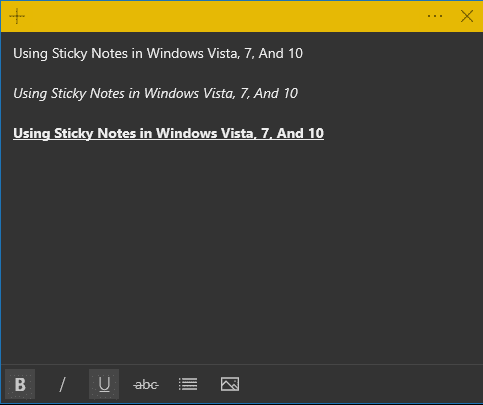
2. Pentru a schimba dimensiunea trebuie să o trageți din colțul din dreapta jos.
3. Pentru a schimba culoarea, faceți clic dreapta și alegeți culoarea dorită.
4. Pentru a crea o nouă notă lipicioasă, puteți face clic pe semnul „+” din colțul din stânga sus.
5. Pentru a șterge această notă de pe desktop, faceți clic pe semnul „x” din colțul din dreapta sus.
Notele lipicioase nu au un instrument oficial de formatare, dar puteți utiliza comenzile rapide obișnuite de la tastatură pentru a vă formata textul, inclusiv:
- Ctrl+B (aldin)
- Ctrl+I (Cursiv)
- Ctrl+T (Trage)
- Ctrl+U (Subliniați)
- Ctrl+Shift+L (Lista Bullet)
- Ctrl+Shift+> (Măriți dimensiunea textului)
- Ctrl+Shift+< (Reduceți dimensiunea textului)
- Ctrl+R (Alinierea la dreapta)
- Ctrl+E (Alinierea la centru)
- Ctrl+L (Alinierea la stânga)
- Ctrl+1 (Adăugați spațiu pe o singură linie)
- Ctrl+2 (Adăugați spațiu de rând dublu)
- Ctrl+5 (Adăugați 5 spații rând)